?電腦截屏鍵ctrl加什么(筆記本電腦截屏鍵ctrl加什么)
電腦截屏鍵ctrl加什么(筆記本電腦截屏鍵ctrl加什么)
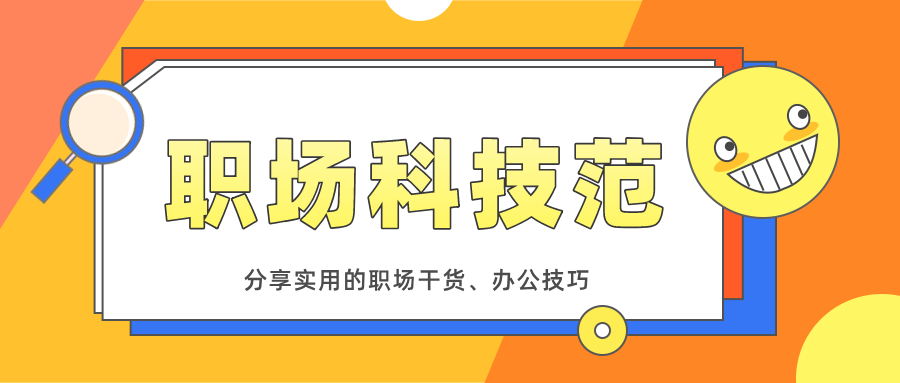
很多人都不知道
如何用電腦截圖
,大部分小白還在用QQ微信截圖,但是畫質特別差。今天就來教你6種快速截圖的方法,而且錄屏的同時還能截屏。
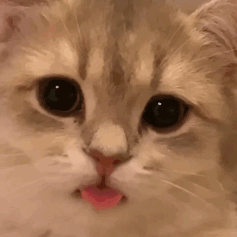
01.全屏截圖
我們想全屏截圖往往都需要自己去拉大截圖框,其實有個快捷鍵就能一鍵搞定。【Print Screen SysRq】這個鍵認識嗎?其實它就在F12旁邊,按下去就能全屏截圖了。
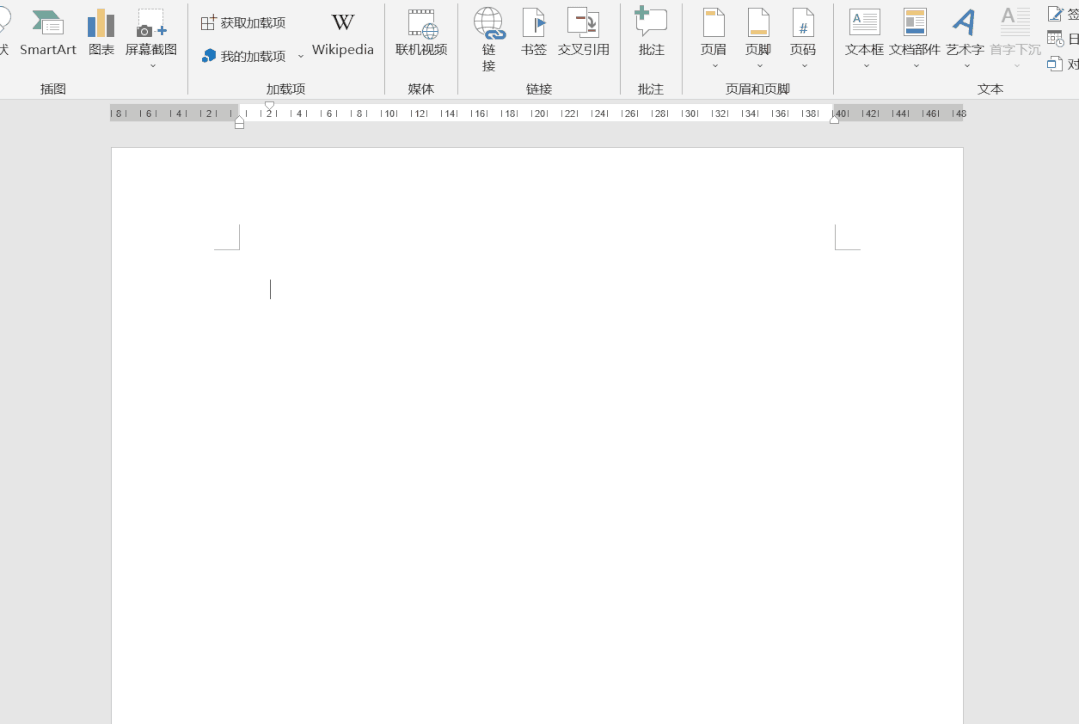
02.當前窗口截圖
指定區域截圖也是常用的,比如我當前正在使用Word,那么同時按下【Alt+Print Screen SysRq】鍵,截圖的就是當前Word界面,然后再【Ctrl+V】就可以粘貼截圖了。
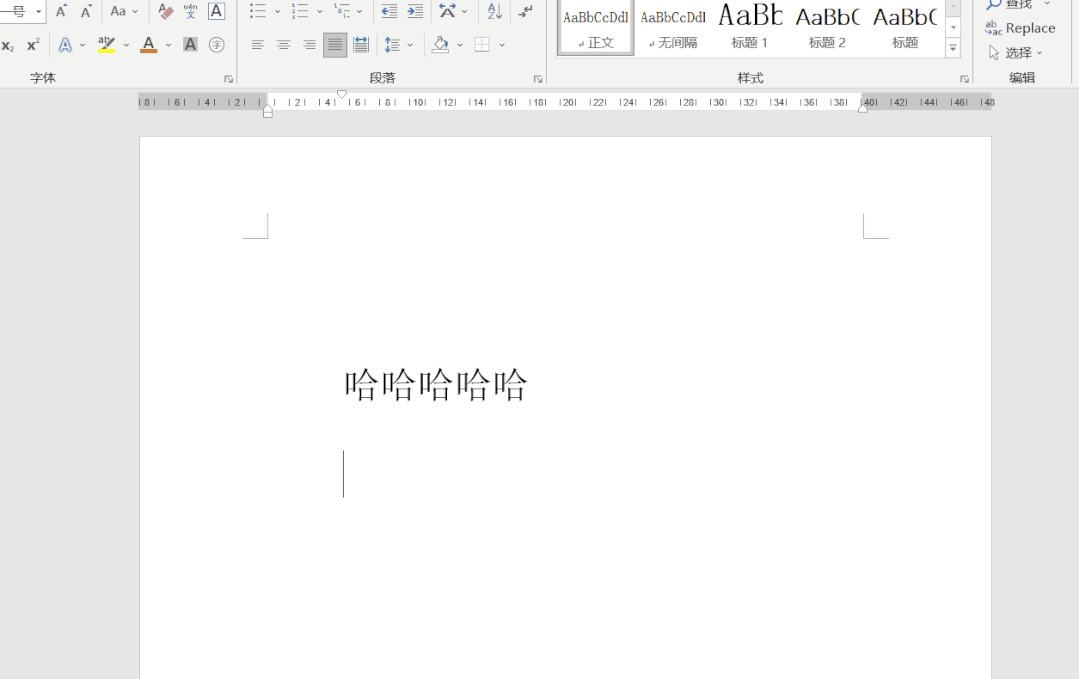
03.自定義截圖
Win10系統按住快捷鍵【Windows+Shift+S】,等待屏幕變暗,自動彈出截圖選擇框,這時候你就可以任意選擇區域截圖了,想截哪里就截哪里,最后粘貼截圖。
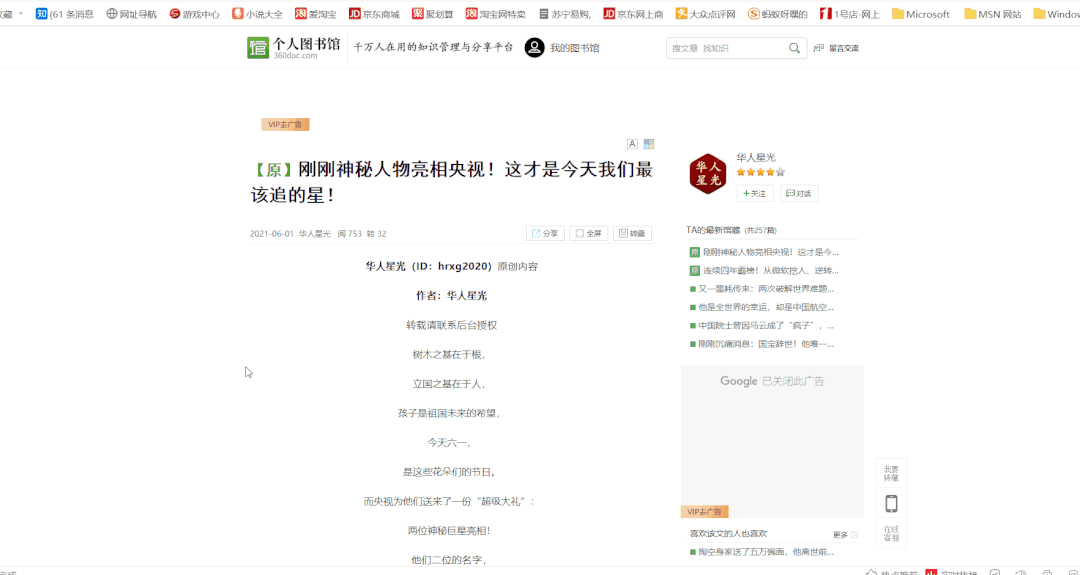
04.截圖和草圖
Win10還有自帶一個截圖小工具,叫截圖和草圖。按下Win鍵,在列表中找到【截圖和草圖】,使用快捷鍵【Ctrl+N】即可截圖,然后粘貼到草圖工具中編輯裁剪。
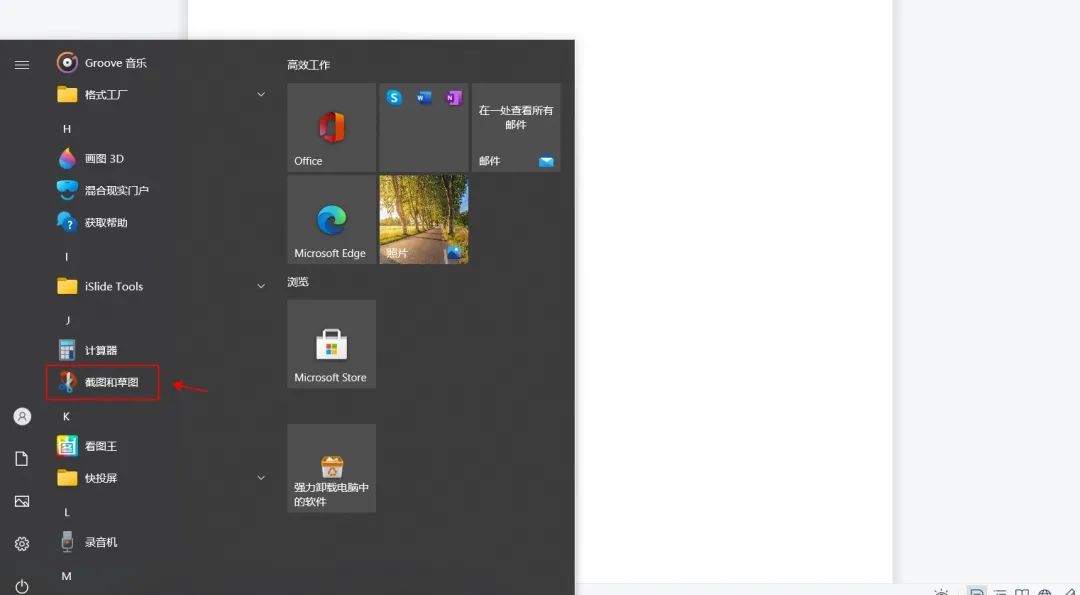
05.Office截圖
我們常用的辦公軟件有word、Excel、PPT,也都帶有截圖功能,點擊【插入】選項卡,在插圖功能中,可以看到【屏幕截圖】,點擊一下就可以進行截圖了。
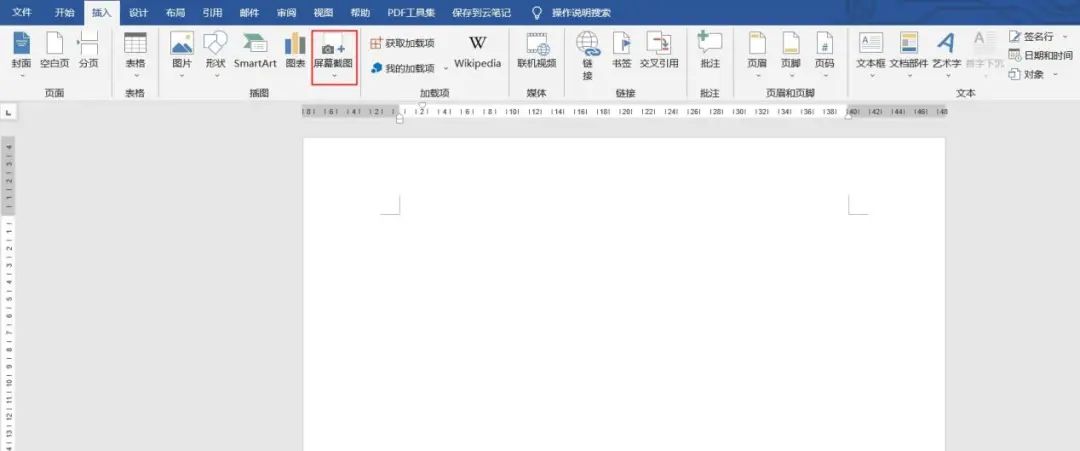
06.電腦專業錄屏
除了截屏,電腦錄屏也是必備的技能!推薦使用【迅捷屏幕錄像工具】,支持全屏錄制、區域錄制、攝像頭錄制,系統聲音和麥克風聲音也能同時錄制進去,畫質都是高清原畫,而且錄屏的過程中,也能使用快捷鍵【Alt+F5】截屏。
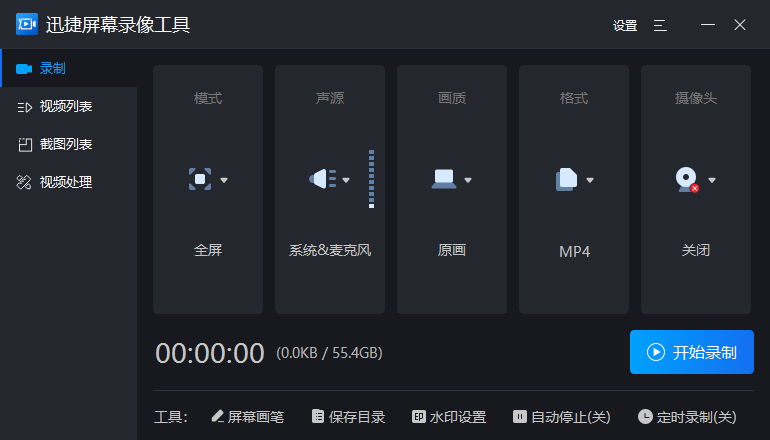
好了,以上就是今天的全部內容,比較簡單也比較實用,強烈建議各位上班族收藏起來,免得哪天微信登不上就不會截圖了~
-

- ?純正九蓮寶燈(純正九蓮寶燈無振聽)
-
2024-01-29 05:33:22
-
- ?jsq加速器(旋風jsq加速器)
-
2024-01-29 05:31:08
-

- ?送女朋友什么顏色的玫瑰花比較好一點 送女朋友什么顏色的玫瑰花比較好看
-
2024-01-25 05:41:22
-

- ?水果“多巴胺”之藍莓篇 正確清洗方法、采摘攻略請戳→
-
2024-01-25 05:39:07
-
- ?首席執行官、首席財務官……“首席服務員”你聽說過沒
-
2024-01-25 05:36:52
-
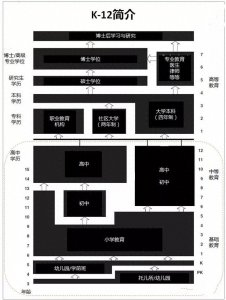
- ?到底什么是K12教育?
-
2024-01-25 05:34:37
-
- ?體檢報告各項指標都說明什么 體檢單上的一般檢查是什么
-
2024-01-25 05:32:22
-

- ?男朋友讓對象減肥 男朋友讓我減肥我很難過
-
2024-01-25 05:30:08
-

- ?五菱宏光電車續航里程 五菱宏光電車能跑多少公里
-
2024-01-25 05:27:53
-
- ?關于普通話的語流音變
-
2024-01-25 05:25:39
-

- ?小孩無名指比食指長 小孩食指和無名指一樣長代表什么
-
2024-01-25 05:23:23
-
- ?O型血是”萬能血”?可以隨便輸?輸錯了很危險
-
2024-01-25 05:21:09
-
- ?這三個“指標”正常,腫瘤才算治愈了!
-
2024-01-25 05:18:54
-
- ?為什么說俄烏戰爭:俄軍傷亡比烏軍更多!俄烏大戰將在2023年結束
-
2024-01-25 05:16:39
-

- ?上海房價2035 上海房價未來十年的走勢
-
2024-01-25 05:14:24
-

- ?啡肽和多巴胺的區別 五羥色胺和多巴胺的區別
-
2024-01-25 05:12:10
-
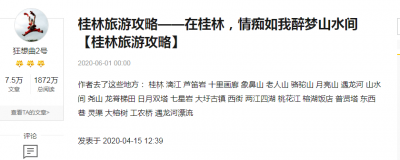
- ?散文桂林山水朗誦視頻完整版 散文桂林山水朗誦視頻播放
-
2024-01-25 05:09:55
-

- ?打了征信不會看?一分鐘教會你~
-
2024-01-25 05:07:40
-

- ?男生送花應該怎么含蓄的發朋友圈 男生送花就是喜歡嗎
-
2024-01-25 05:05:25
-

- ?女朋友要出去玩怎么辦 女朋友總出去玩
-
2024-01-25 05:03:11



 ?為什么說俄烏戰爭:俄軍傷亡比烏軍更多!俄烏大戰將在2023年結束
?為什么說俄烏戰爭:俄軍傷亡比烏軍更多!俄烏大戰將在2023年結束 ?微信視頻號可以屏蔽別人嗎(微信視頻號可以屏蔽別人嗎怎么設置)
?微信視頻號可以屏蔽別人嗎(微信視頻號可以屏蔽別人嗎怎么設置)